- Ako opraviť zaseknutie Mass Effect Legendary Edition pri načítavaní obrazovky
- Oprava 1: Spustite hru znova
- Oprava 2: Reštartujte svoje zariadenie
- Oprava 3: Skontrolujte špecifikácie počítača
- Oficiálne minimálne požiadavky
- Oficiálne odporúčané požiadavky
- Oprava 4: Overte integritu herných súborov a opravte problém zaseknutia pri načítavaní obrazovky
- Oprava 5: Aktualizujte ovládač grafickej karty
- Oprava 6: Odstráňte dočasné súbory, aby ste vyriešili problém so zaseknutím obrazovky pri načítaní
- Oprava 7: Vypnite bránu firewall a antivírusový softvér
- Suma sumárum
Mass Effect Legendary Edition ponúka novým hráčom vynikajúcu príležitosť preskúmať najlepšiu klasickú sci-fi chartu, aká bola kedy vytvorená, a skvelý spôsob, ako sa starí fanúšikovia, ako som ja, opäť môžu zapojiť do tohto majstrovského diela. Opäť sa mu podarí stať sa miláčikom hry pre svojich fanúšikov so solídnym príbehom a nezabudnuteľnými postavami.
To by sa však mohlo stať skutočne zlatou érou pre BioWare. Ale, bohužiaľ, chyby a závady znevažujú túto starú klasickú hru. Používatelia zápasia s mnohými chybami, ako je uviaznutie na obrazovke načítania a hra neustále padá, zamŕza atď. Zaseknutie na obrazovke načítania je však najviac frustrujúce.
Takže s najväčšou pravdepodobnosťou ste tu, aby ste zistili, ako vyriešiť problémy so zaseknutou obrazovkou načítavania pre legendárnu edíciu hry s masovým efektom. Na celom svete sa však mnohí používatelia sťažujú na tento problém, takže sme tu so sprievodcom, v ktorom sa budeme zaoberať každým riešením, ktoré pomohlo rôznym používateľom na celom svete. Takže to, čo musíte urobiť, je prečítať si tento článok až do konca. Tiež by ste sa mali uistiť, že každý krok vykonávate veľmi opatrne. Začnime teda bez ďalších okolkov.

Ako opraviť zaseknutie Mass Effect Legendary Edition pri načítavaní obrazovky
Riešenie tohto konkrétneho problému nie je veľká, alebo hovoríme, náročná úloha. Môžete to jednoducho urobiť pomocou niekoľkých jednoduchých a jednoduchých trikov na vyriešenie tohto problému. Okrem toho je tento problém všadeprítomný a vývojári už poskytujú nejaké opravy na svojom oficiálnom popise na Twitteri. Nie je teda na škodu postupovať podľa týchto opráv:
Reklamy
Oprava 1: Spustite hru znova
Áno, počuli ste dobre. Väčšinu času túto opravu prehliadame, pretože si myslíme, že to nemôže mať potenciál alebo nič spoločné s opravou chýb. Ale, verte mi! Má preukázaný potenciál opraviť niekoľko chýb a závad. Takže, čo to skúsiť? Pred opätovným spustením však nezabudnite obnoviť systém Windows.To pomôže vášmu systému obnoviť a odstrániť dočasné súbory vyrovnávacej pamäte.
Oprava 2: Reštartujte svoje zariadenie
Reštartovanie hry vám nepomôže problém vyriešiť? Nebojte sa! Teraz skúste reštartovať počítač. Vymaže všetky vaše procesy na pozadí, vyrovnávaciu pamäť, dočasné súbory, chyby, chyby atď. Môžete to teda tiež raz vyskúšať. Ak však už počítač reštartujete. To vám však nepomôže opraviť túto chybu. Potom vám odporúčame skontrolovať špecifikácie vášho počítača s minimálnymi požiadavkami na spustenie hry. Špecifikácie sú uvedené v oprave 3.
Oprava 3: Skontrolujte špecifikácie počítača
Oficiálne minimálne požiadavky
- Operačný systém: Windows 10
- CPU: AMD FX-8350 alebo Intel Core i5 3570
- RAM: 8 GB RAM
- GPU: NVIDIA GTX 760, AMD Radeon 7970 alebo R9280X
- VRAM: najmenej 2 GB
- DirectX: 11
- Bezplatné úložisko: 120 GB
Oficiálne odporúčané požiadavky
- Operačný systém: Windows 10
- CPU: Intel Core i7-7700 alebo AMD Ryzen 7 3700X
- RAM: 16 GB RAM
- GPU: GPU: NVIDIA GTX 1070 alebo RTX 200, Radeon Vega 56
- VRAM: 4 GB
- DirectX: Verzia 11
- Bezplatné úložisko: 120 GB
Oprava 4: Overte integritu herných súborov a opravte problém zaseknutia pri načítavaní obrazovky
Pre Steam
- Prvým krokom je spustenie klientskej aplikácie Steam.
- Teraz na karte LIBRARY nájdite Mass Effect Legendary Edition.
- Potom naň kliknite pravým tlačidlom myši a z rozbaľovacej kontextovej ponuky vyberte Vlastnosti.
- Potom prejdite na MIESTNE SÚBORY tab.
- Klikni na Overte integritu herných súborov.
- to je všetko. Teraz Steam začne overovať vaše herné súbory a automaticky opraví poškodený alebo poškodený súbor, ktorý spôsobuje problém.

Reklamy
Pre Pôvod
- Najprv musíte spustiť aplikáciu Origin a prihlásiť sa pomocou svojich prihlasovacích údajov.
- Teraz v knižnici My Game Library nájdite Mass Effect Legendary Edition.
- Potom naň kliknite pravým tlačidlom myši a z rozbaľovacej kontextovej ponuky vyberte položku Oprava možnosť.
- to je všetko. Teraz počkajte, kým overí súbory. Ak potom nájde nejaký poškodený alebo poškodený súbor, automaticky ho opraví.
Teraz znova spustite klientsku aplikáciu a spustite hru, aby ste skontrolovali, či sa načítava bez zaseknutia obrazovky načítania.
Reklamy
Oprava 5: Aktualizujte ovládač grafickej karty
V PC je grafická karta jednou zo základných súčastí. A na získanie špičkového výkonu nášho GPU zohrávajú kľúčovú úlohu ovládače. Mnoho hráčov však uvádza, že po aktualizácii ovládača GPU sa chyba zaseknutej obrazovky načítania opraví. Preto niekedy v dôsledku chybného alebo zastaraného alebo poškodeného ovládača GPU je pravdepodobnejšie, že dôvodom technických problémov a problémov súvisiacich s výkonom. Ak chcete zistiť, či je ovládač GPU hlavnou príčinou tejto chyby alebo nie, mali by ste skontrolovať a aktualizovať ovládač grafiky.
Pre tých, ktorí nevedia, existujú dva spôsoby, ako aktualizovať ovládač GPU, prvý zo správcu zariadení a druhý z oficiálnej webovej stránky výrobcu GPU. Tak na čo čakáš? Najprv prejdite a skontrolujte, či je k dispozícii nejaká aktualizácia a či to nepomôže problém vyriešiť. Potom sa vráťte a postupujte podľa nasledujúceho postupu.
Oprava 6: Odstráňte dočasné súbory, aby ste vyriešili problém so zaseknutím obrazovky pri načítaní
Reklama
Funguje to, ako to znie; dočasné súbory sú súbory, ktoré ukladajú dočasné údaje vytvorené samotným systémom Windows. Bohužiaľ, môžu zaberať veľké množstvo zdrojov a to spomaľuje váš počítač. To môže ovplyvniť aj čas odozvy aplikácií vášho počítača. Takže, aby bol výkon vášho počítača plynulejší, musíte odstrániť dočasný súbor. Postupujte podľa nasledujúcich krokov:
- Stlačte tlačidlo Windows kľúč spolu s R súčasne. To vám pomôže vyvolať pole Spustiť.
- Musíte zadať %temp% a stlačte kláves Enter na klávesnici.
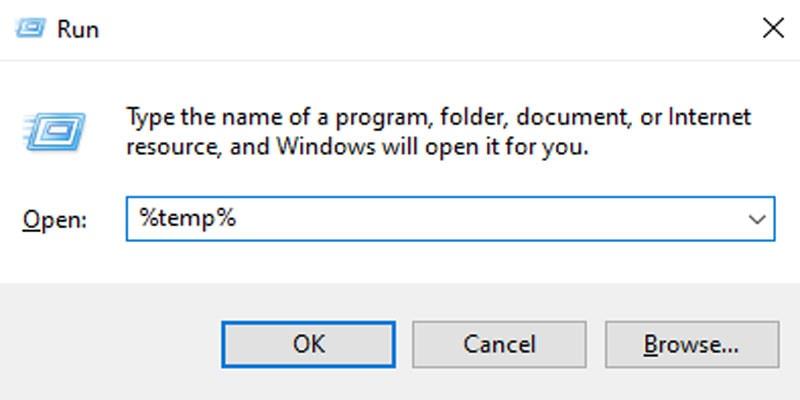
- Teraz odstráňte všetky dočasné súbory v priečinku. Môžete jednoducho stlačiť Ctrl + A vyberte všetky súbory a potom kliknite pravým tlačidlom myši.
- Potom z rozbaľovacej ponuky vyberte položku vymazať možnosť.

- Teraz začiarknite políčko pred Akciu nie je možné dokončiť. Uistite sa, že to urobíte toto pre všetky aktuálne položky a potom udrel Preskočiť tlačidlo.
- Nezabudnite tiež vyprázdniť svoj Recyklačný kôš nachádza na vašej pracovnej ploche.
- to je všetko. Teraz, keď skončíte s odstránením dočasných súborov. Spustite hru a skontrolujte, či ste hru úspešne načítali alebo nie.
Oprava 7: Vypnite bránu firewall a antivírusový softvér
To môže vždy dobre vykonávať svoju prácu pri ochrane vášho počítača pred útokom škodlivého softvéru alebo vírusmi. Niekedy sa však stane, že vašu hru omylom považuje za malvér tretej strany a začne sa blokovať, čo vedie k problémom so zlyhaním. Takže, keď si myslíte, že budete hrať hru, môžete jednoducho postupovať podľa týchto krokov:
- Na klávesnici stlačte tlačidlo Windows + R súčasne. Tým sa vyvolá pole Spustiť. Po otvorení napíšte ovládať firewall.cpl a kliknite OK.
- Teraz kliknite na Zapnite alebo vypnite bránu Windows Defender Firewall možnosť.
- Potom, Vypnite bránu Windows Defender Firewall (neodporúča sa) a potom kliknite OK.
- Musíte to urobiť aj vtedy, ak máte na počítači nainštalovaný iný antivírus ako Windows Defender.
- Po dokončení zatvorte okno a znova spustite hru, aby ste skontrolovali, či sa chyba vyriešila alebo nie.

Prečítajte si tiež: OPRAVA: Chyba so zbraňami Mass Effect Legendary Edition Spectre
Suma sumárum
Som si istý, že ak vykonáte každý krok uvedený vyššie, váš problém bude vyriešený. Ak však tento problém stále pretrváva. Potom by ste mali použiť pole komentárov a napísať komentár a náš tím sa bude snažiť čo najlepšie vám pomôcť. Okrem toho, ak ste novým čitateľom, nezabudnite sa pozrieť na našu webovú stránku Getdroidtips, kde nájdete ďalší obsah súvisiaci s hrami a návody na riešenie problémov. To je na dnes všetko. Dúfame, že vám tento návod pomohol.
